如何在电脑上安装软件 新电脑从哪里安装软件
更新时间:2021-10-27 17:43:17作者:zhong
相信大家都会在电脑上安装很软件,有时电脑还会自动安装一些垃圾软件,最近就用户想文件一台新电脑上要从哪里安装软件,才不会有很多垃圾软件跟广告,那么如何在电脑上安装软件呢,下面小编给大家分享在电脑上安装软件的方法。
解决方法:
1、首先在电脑桌面打开“电脑管家”。

2、接着在电脑管家打开的页面找到“软件管理”选项。
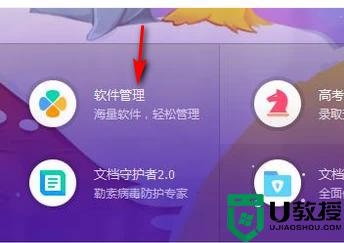
3、搜索需要下载的软件。
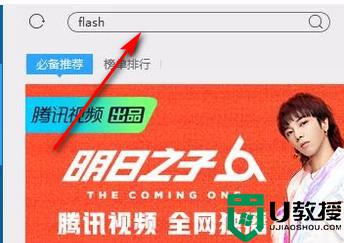
4、打开的界面如下。
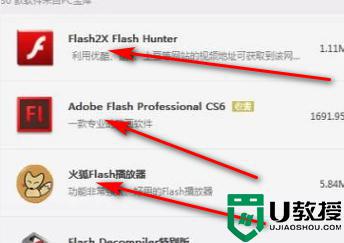
5、接着点击右侧的“安装”选项。
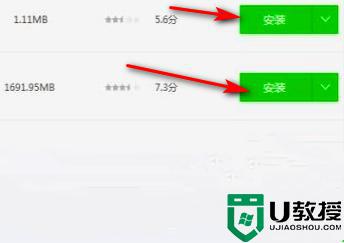
6、按照界面提示点击“下一步”选项。
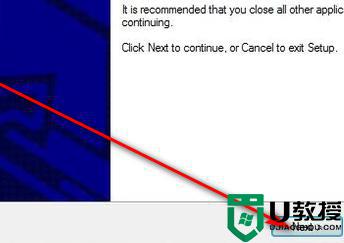
7、最后等待安装成功即可。

以上就是在电脑上安装软件的方法,新电脑要安装软件的,可以按上面的方法来进行操作。
- 上一篇: 手提电脑怎么连接无线网 笔记本电脑怎么连接无线网
- 下一篇: 如何增强耳机声音 电脑耳机声音小怎么办
如何在电脑上安装软件 新电脑从哪里安装软件相关教程
- 新电脑如何安装软件 在电脑上如何安装软件
- 电脑下载软件在哪里下载 电脑如何下载软件并安装
- 如何在电脑上安装apk文件 电脑怎么安装apk软件
- 新手电脑如何安装软件到桌面 怎么在电脑上下载软件并安装到桌面
- 电脑软件更新在哪里更新 电脑软件如何更新
- 怎么从电脑上卸载软件 如何在电脑上卸载应用软件
- 如何在电脑上下载软件 电脑从哪里下载东西
- 新电脑一般在哪里下载软件 电脑下载软件在哪里下载
- xp系统如何禁止软件安装 xp电脑禁止软件安装设置步骤
- 怎么禁止电脑自动安装软件 win10禁止电脑自动安装软件的方法
- 5.6.3737 官方版
- 5.6.3737 官方版
- Win7安装声卡驱动还是没有声音怎么办 Win7声卡驱动怎么卸载重装
- Win7如何取消非活动时以透明状态显示语言栏 Win7取消透明状态方法
- Windows11怎么下载安装PowerToys Windows11安装PowerToys方法教程
- 如何用腾讯电脑管家进行指定位置杀毒图解

